Firefox to świetna przeglądarka, szczególnie jeśli Tydbać o otwarte oprogramowanie, wolność oprogramowania i otwarty internet. Pomimo wszystkich fajnych rzeczy, które można powiedzieć o Firefoksie, wciąż istnieją pewne drobne niedogodności. Największy z nich polega na tym, że nadal nie ma natywnego sposobu tworzenia kopii zapasowych i przywracania profilu Firefox. Zamiast tego nalegają, aby użytkownicy używali „Firefox Sync”.
ALARM SPOILERA: Przewiń w dół i obejrzyj samouczek wideo na końcu tego artykułu.
Firefox Sync jest niezły, szczególnie podczas konfiguracjiprzeglądarka na wielu komputerach. Problem polega na tym, że nie ma możliwości zapisania istniejącego profilu i będzie pobierał dane tylko do nowego. Jest to bardzo denerwujące, jeśli chcesz uniknąć synchronizacji, zachować wszystko i przywrócić je później.
Na szczęście, przy odrobinie wiedzy, możliwe jest utworzenie kopii zapasowej profilu Firefoksa przez terminal Linux.
Utwórz kopię zapasową profilu Firefox - terminal

Przeglądarka Firefox przechowuje wszystkie informacje profilowe bezpośrednio w ~ / .mozilla, w katalogu domowym, dla każdego użytkownika. Aby utworzyć kopię zapasową, musisz najpierw otworzyć okno terminala i używać go jako zwykłego użytkownika. Nie próbuj uzyskać powłoki roota podczas tego procesu, ponieważ jest bardzo prawdopodobne, że wszelkie utworzone archiwa kopii zapasowych mogą być własnością użytkownika root, a nie zwykłe. Aby utworzyć prostą kopię zapasową Firefox, najpierw zamknij przeglądarkę Firefox. Następnie przejdź do terminala i wprowadź polecenie kompresji.
tar -jcvf firefox-browser-profile.tar.bz2 .mozilla
Tar skompresuje wszystkie pliki wewnątrz ~ / .mozilla i wyślij firefox-browser-profile.tar.bz2. Po zakończeniu procesu masz podstawową, odblokowaną kopię zapasową Firefoksa. Możesz go umieścić na serwerze NextCloud, koncie Dropbox, zewnętrznym dysku twardym itp.
Uwaga: jeśli zdecydujesz się nie szyfrować archiwum Tar profilu Firefox, pamiętaj, że narażasz się na atak. Każdy, kto dostanie w swoje ręce firefox-browser-profile.tar.bz2 archiwum może je rozpakować, przywrócić i otworzyć Firefox. Stamtąd mogą uzyskać dostęp do haseł, historii, adresów e-mail, informacji o karcie kredytowej itp.
Upewnij się, że jeśli planujesz pominąć krok szyfrowania poniżej, prześlij kopię zapasową na konto z bezpiecznym hasłem, które znasz tylko Ty!
Przywróć kopię zapasową profilu Firefox
Chcesz przywrócić kopię zapasową swojego profilu Firefox? Aby rozpocząć, usuń oryginalny folder ~ / .mozilla. Zapobiegnie to konfliktom plików i bałaganom.
rm -rf ~/.mozilla
Następnie wyodrębnij archiwum bezpośrednio do folderu domowego za pomocą:
tar -xvf firefox-browser-profile.tar.bz2
Szyfruj kopię zapasową profilu Firefox
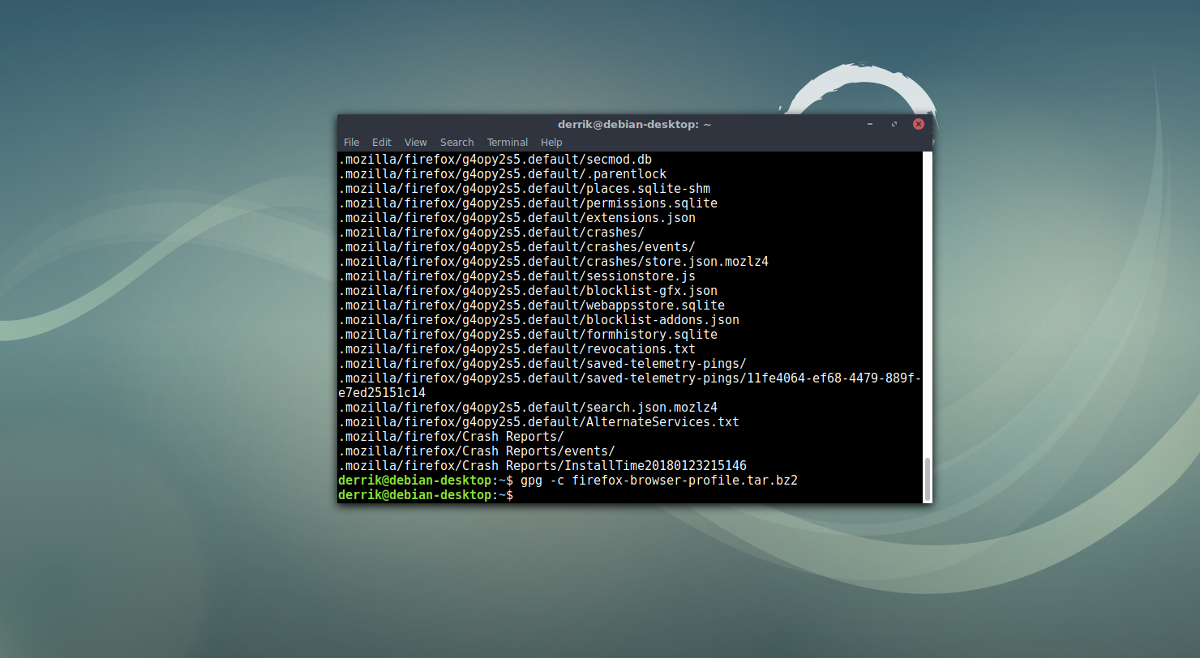
Wykonanie podstawowej kopii zapasowej profilu Firefoxkatalog za pomocą Tar jest szybki i łatwy, ale nie jest bezpieczny. Każdy, kto dostanie to archiwum kopii zapasowych, może je łatwo wyodrębnić i uzyskać pełny dostęp do haseł, historii i wszystkiego. Dlatego bardzo ważne jest szyfrowanie kopii zapasowej. W systemie Linux najprostszym (i najszybszym) sposobem szyfrowania archiwum Tar jest użycie szyfrowania GPG.
Uwaga: aby korzystać z GPG, musisz zainstalować GnuPG w swoim systemie. Znajdź go w aplikacji Gnome Software, KDE Discover Store itp.
Po utworzeniu powyższego archiwum kopii zapasowych przejdź do terminala i użyj GPG, aby go zaszyfrować:
gpg -c firefox-browser-profile.tar.bz2
Bieganie gpg -c rozpocznie proces szyfrowania i poprosi o ustawienie hasła. Wpisz bezpieczne i niezapomniane hasło.
Po zakończeniu procesu usuń firefox-browser-profile.tar.bz2, ponieważ nie jest zaszyfrowany. Zamiast tego musisz zachować firefox-browser-profile.tar.bz2.gpg jako kopię zapasową.
Odszyfruj plik w dowolnym momencie za pomocą:
gpg firefox-browser-profile.tar.bz2.gpg
Utwórz kopię zapasową profilu Firefox za pomocą Deja Dup
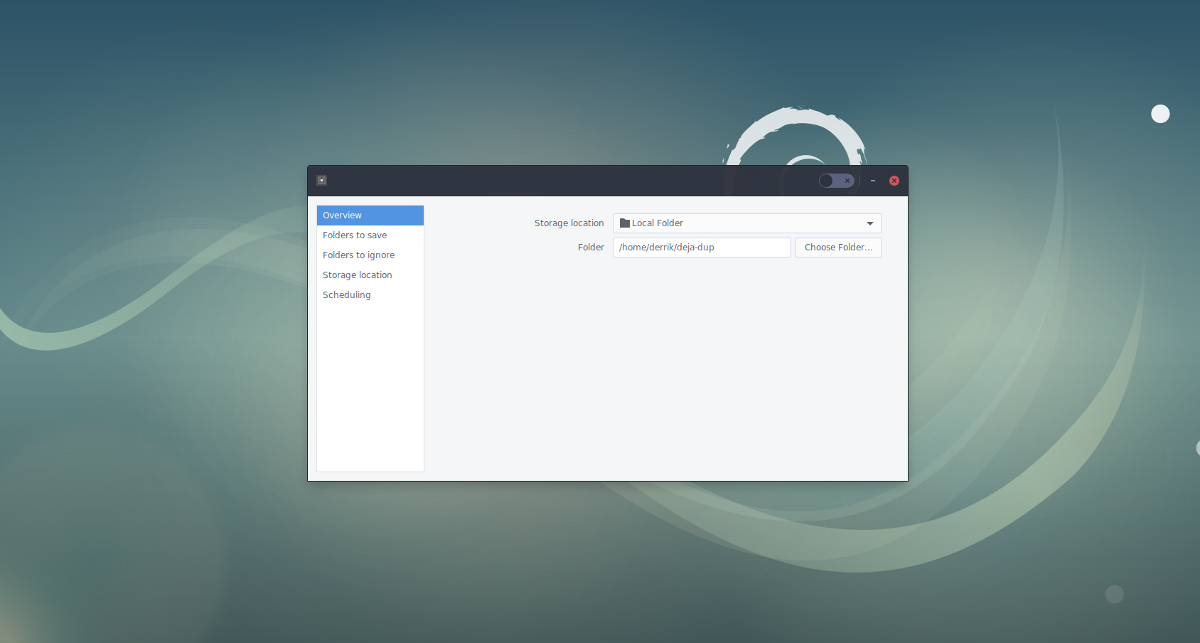
Użycie archiwum Tar do utworzenia kopii zapasowej przeglądarki Firefoxprofil działa w mgnieniu oka, ale jeśli potrzebujesz rozwiązania, które jest łatwiejsze dla przeciętnego użytkownika, powinieneś rozważyć użycie narzędzia do tworzenia kopii zapasowych Deja Dup dla systemu Linux. Ta aplikacja może się pokochać. Oto kilka powodów, dla których warto rozważyć użycie tego, jeśli uznasz, że metoda tworzenia kopii zapasowej jest zbyt nudna.
- Obsługuje automatyczne cotygodniowe i codzienne tworzenie kopii zapasowych. Można tego użyć, aby zawsze mieć bieżącą kopię zapasową profilu Firefox Linux.
- Obsługuje tworzenie kopii zapasowych bezpośrednio na zewnętrzne dyski twarde, karty SD i dyski flash USB, dzięki czemu możesz szybko zabrać kopię zapasową swojego profilu w dowolne miejsce, nawet jeśli dopiero zaczynasz korzystać z systemu Linux.
- Może tworzyć kopie zapasowe bezpośrednio przez NFS, Sambę, a nawet FTP / SFTP.
- Obsługuje szyfrowanie GPG, aby upewnić się, że Twój profil jest bezpieczny i zablokowany bez wysiłku.
- Może łatwo przywrócić kopie zapasowe w prawidłowej lokalizacji. Coś idealnego dla nowych użytkowników chcących tworzyć kopie zapasowe i przywracać ustawienia przeglądarki.
- Zapisuje całość / home / user / katalog, a nie tylko ~ / .mozilla, dzięki czemu użytkownicy będą mogli wykonać kopię zapasową wszystkich ustawień, nie tylko przeglądarki.
Tradycyjna metoda tworzenia kopii zapasowej Firefoksaprofil przeglądarki jest łatwy do zrobienia, jeśli jesteś biegły w terminalu i nie masz nic przeciwko wpisywaniu poleceń tu i tam. Jeśli jednak nie znosisz wprowadzania poleceń terminalowych i szukasz czegoś łatwego i automatycznego, Deja Dup jest idealną alternatywą. Nie wiesz, jak korzystać z narzędzia do tworzenia kopii zapasowych Deja Dup w systemie Linux? Sprawdź nasz przewodnik tutaj, aby dowiedzieć się dokładnie, jak to działa!
Jeśli wolisz korzystać z Chrome i chcesz dowiedzieć się, jak wykonać kopię zapasową swojego profilu Google Chrome, zapewnimy Ci ochronę.













Komentarze